개발 및 테스트 중 드라이버 서명
64비트 버전의 Windows를 실행하는 컴퓨터에 드라이버를 설치하기 전에 드라이버 패키지에 서명해야 합니다. 테스트를 위해 퍼블릭 릴리스에 서명하는 것보다 더 편안한 형태의 서명인 드라이버 패키지 서명을 테스트할 수 있습니다.
Microsoft Visual Studio에서 테스트 서명은 기본적으로 사용하도록 설정됩니다. 템플릿을 기반으로 KMDF 드라이버 작성에 설명된 대로 KMDF 드라이버 솔루션을 만들었다고 가정합니다. 솔루션을 빌드할 때 출력 창에서 드라이버 패키지가 테스트 서명되었음을 확인할 수 있습니다.
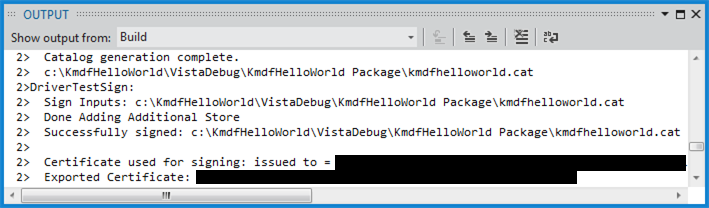
수동으로 테스트 서명 사용
테스트 서명을 수동으로 사용하도록 설정하려면 다음 단계를 수행합니다.
Visual Studio에서 드라이버 패키지 프로젝트가 있는 솔루션을 엽니다. 드라이버 패키지 프로젝트를 선택하고 길게(또는 마우스 오른쪽 단추로 클릭) 속성을 선택합니다.
패키지의 속성 페이지에서 구성 속성 > 드라이버 서명 > 일반으로 이동합니다. 서명 모드 드롭다운 목록에서 테스트 서명을 선택합니다.
패키지의 속성 페이지에서 구성 속성 > Inf2Cat > 일반으로 이동합니다. Inf2Cat 실행 드롭다운 목록에서 예를 선택합니다.
서명된 드라이버 패키지 보기
솔루션을 빌드한 후 파일 탐색기 드라이버 패키지가 포함된 폴더로 이동합니다. 패키지의 파일 중 하나는 카탈로그 파일입니다. 카탈로그 파일에는 패키지의 디지털 서명이 포함되어 있습니다. 서명된 패키지의 파일을 보는 예제는 템플릿을 기반으로 KMDF 드라이버 작성을 참조하세요.
서명 인증서 공유
드라이버 패키지 서명을 테스트할 때 Visual Studio는 서명 인증서(PFX 파일)를 만들고 호스트 컴퓨터의 인증서 저장소로 가져옵니다. 테스트 서명된 드라이버 패키지를 테스트 컴퓨터에 배포하는 경우 Visual Studio는 CER 파일(확인 인증서)을 테스트 컴퓨터에 복사합니다. 다른 호스트 컴퓨터에서 드라이버를 빌드하는 개발자와 인증서를 공유하려면 확인 인증서가 아닌 서명 인증서를 공유해야 합니다.
서명 인증서를 공유하려면 다음 단계를 수행합니다.
Visual Studio의 솔루션 탐색기 창에서 드라이버 패키지 프로젝트를 선택하고 길게(또는 마우스 오른쪽 단추로 클릭) 속성을 선택합니다.
패키지의 속성 페이지에서 구성 속성 > 드라이버 서명 > 일반으로 이동합니다. 테스트 인증서 필드에서 스토어에서 선택을 선택합니다.
인증서 선택 대화 상자에서 테스트 서명 인증서를 찾습니다. 인증서의 이름은 WDKTestCert yourName과 유사합니다. 테스트 서명 인증서를 선택하고 속성을 선택합니다. 세부 정보 탭에서 파일로 복사를 선택합니다.
인증서 내보내기 마법사의 지침에 따라 PFX 파일을 내보냅니다. 프라이빗 키를 내보낼지 묻는 메시지가 표시되면 예를 선택하고 프라이빗 키를 내보냅니다.
내보낸 PFX 파일을 다른 개발자와 공유합니다.